
Como eles não são impressos por padrão, mostraremos como imprimir planilhas do Excel com linhas de grade usando o aplicativo de desktop e o Microsoft Excel na Web.
Se estiver imprimindo uma planilha do Excel com muitos dados, você pode incluir as linhas de grade. Eles fornecem bordas sutis ao redor das células sem a necessidade de adicioná-las manualmente, tornando os dados mais fáceis de ler.
Linhas de grade versus bordas de células no Excel
A vantagem de usando linhas de grade em relação às bordas das células quando você imprime no Excel é que elas aparecem automaticamente ao redor dos dados quando você marca a opção conforme descrito abaixo.
Por padrão, as linhas de grade abrangem apenas os dados da sua planilha. Isso significa que se você adicionar ou remover dados posteriormente, as linhas de grade acomodarão automaticamente essas alterações.
Quando você aplica bordas de células aos seus dados para impressão, essas linhas não são atualizadas automaticamente. Portanto, se você adicionar ou remover dados posteriormente, deverá ajustar manualmente as bordas das células antes de imprimir.
Se você adicionar bordas de células à sua planilha por outro motivo e também quiser imprimir as linhas de grade, ambas serão exibidas quando você imprimir a planilha. As bordas que você aplica simplesmente aparecem como linhas mais ousadas ao imprimir (ou em cores de acordo com suas configurações de borda), conforme mostrado abaixo.
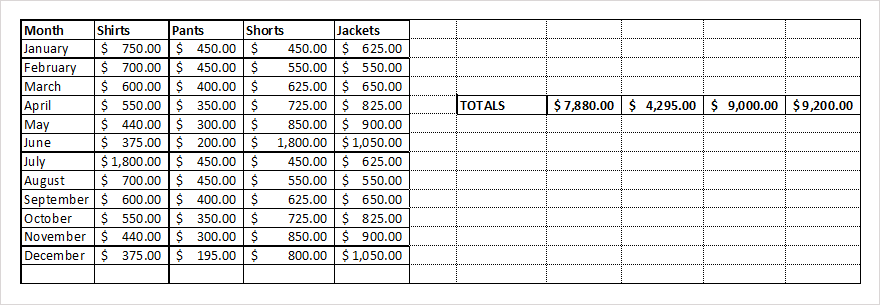
Como imprimir Excel com linhas de grade na área de trabalho
Você pode imprimir linhas de grade no Excel no Windows e Mac ajustando a mesma configuração. No entanto, o Excel no Windows oferece outra maneira de adicionar linhas de grade quando você estiver pronto para imprimir.
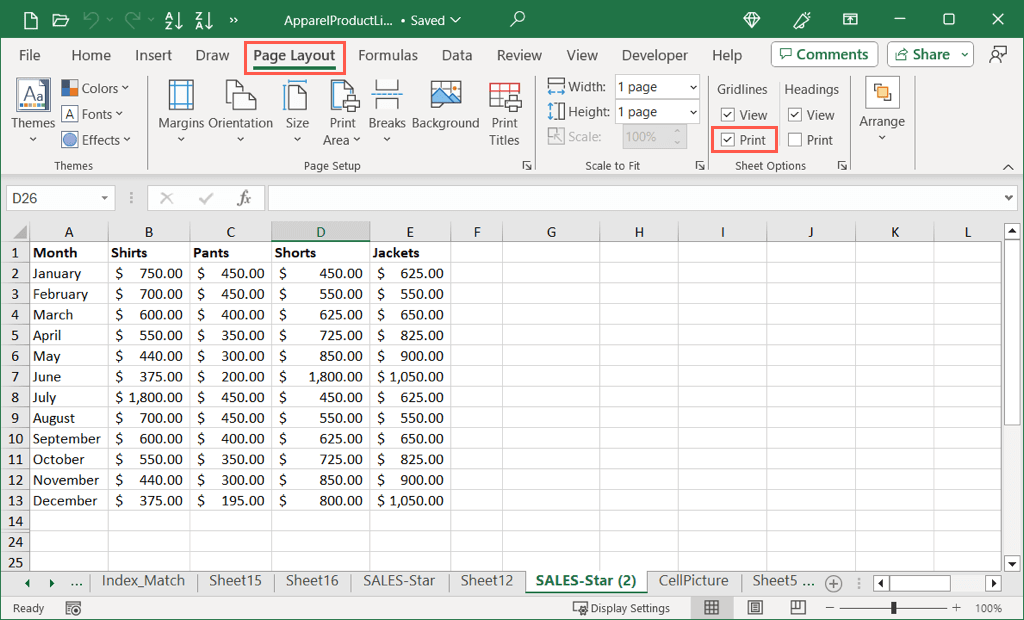
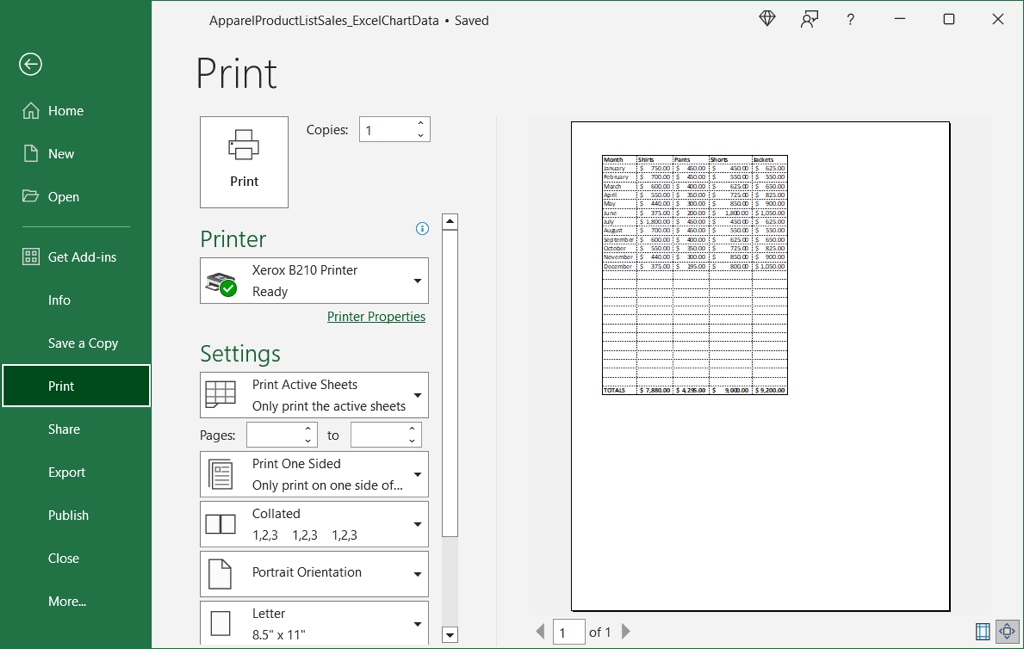
Se quiser imprimir a pasta de trabalho inteira com linhas de grade, você precisará primeiro adicioná-las a cada planilha individual seguindo as etapas acima.
Exiba o Linhas de grade na visualização de impressão no Windows
Se você esquecer de marcar a opção Imprimir para linhas de grade na guia Layout de página conforme descrito acima e já estiver na visualização de impressão, poderá adicionar as linhas lá se estiver usando o Excel no Windows..
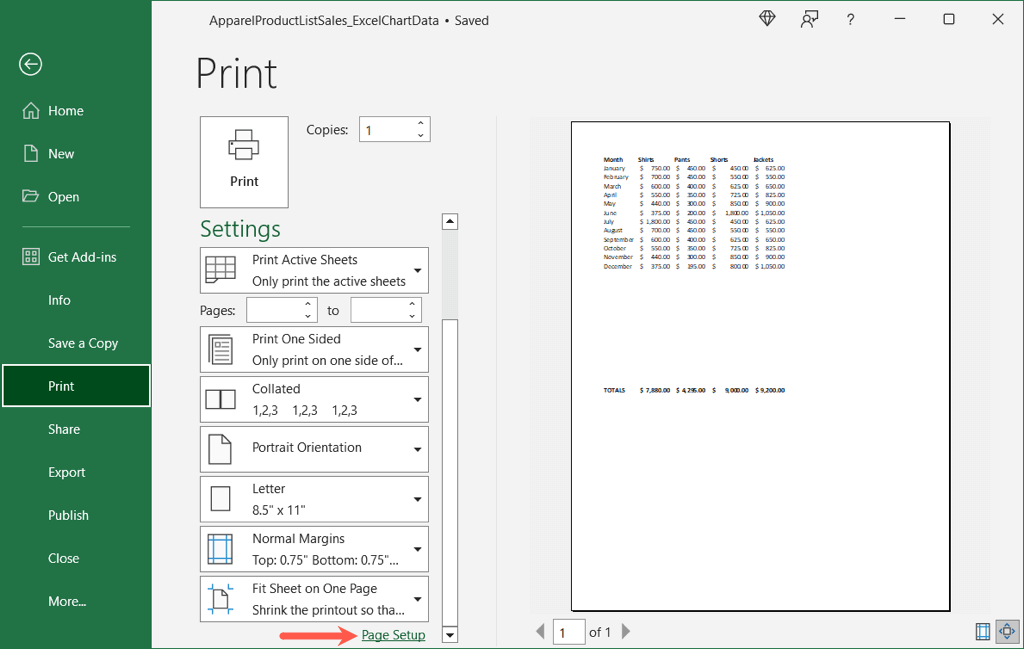
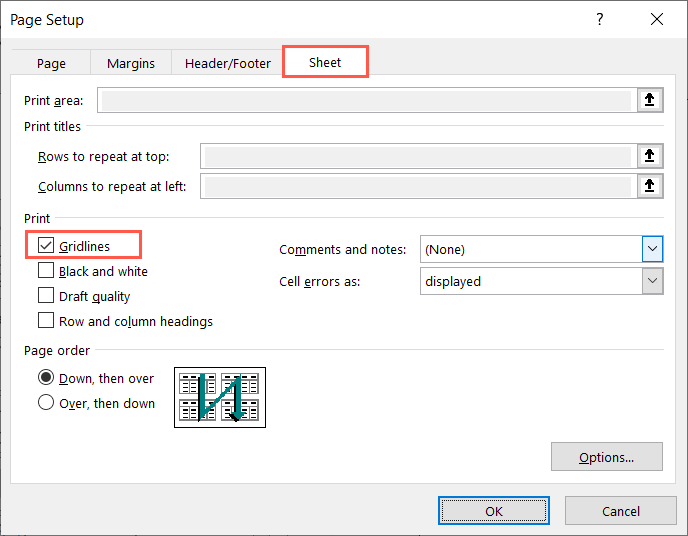
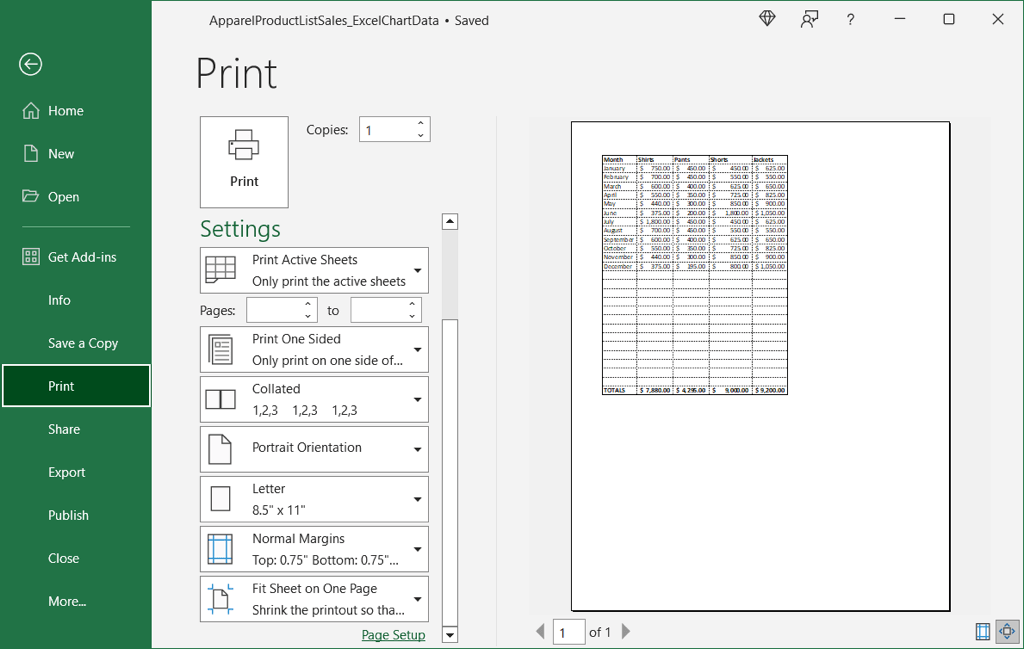
Siga estas mesmas etapas se quiser imprimir outras planilhas da pasta de trabalho com linhas de grade.
Como imprimir Excel com linhas na Web
Se você estiver usando o Excel na Web, poderá imprimir facilmente as linhas de grade da sua planilha.
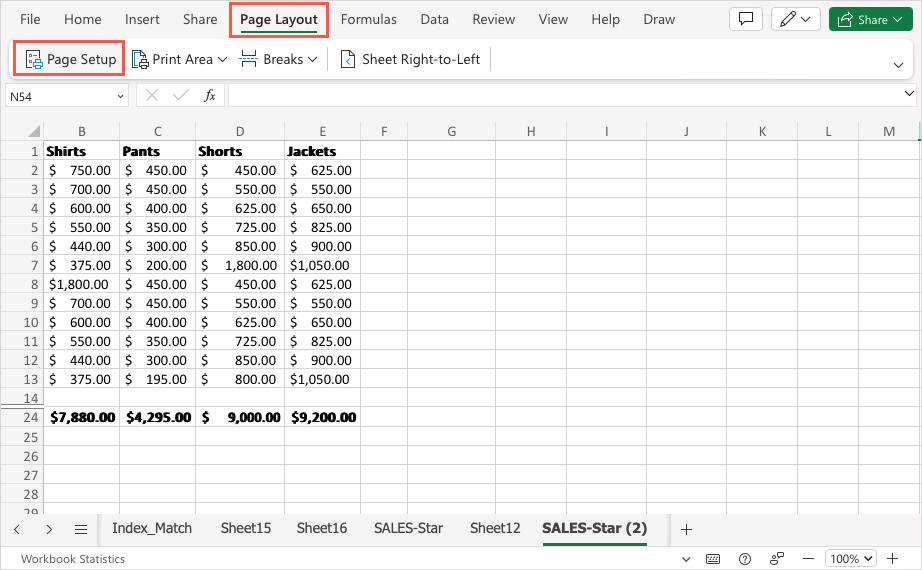
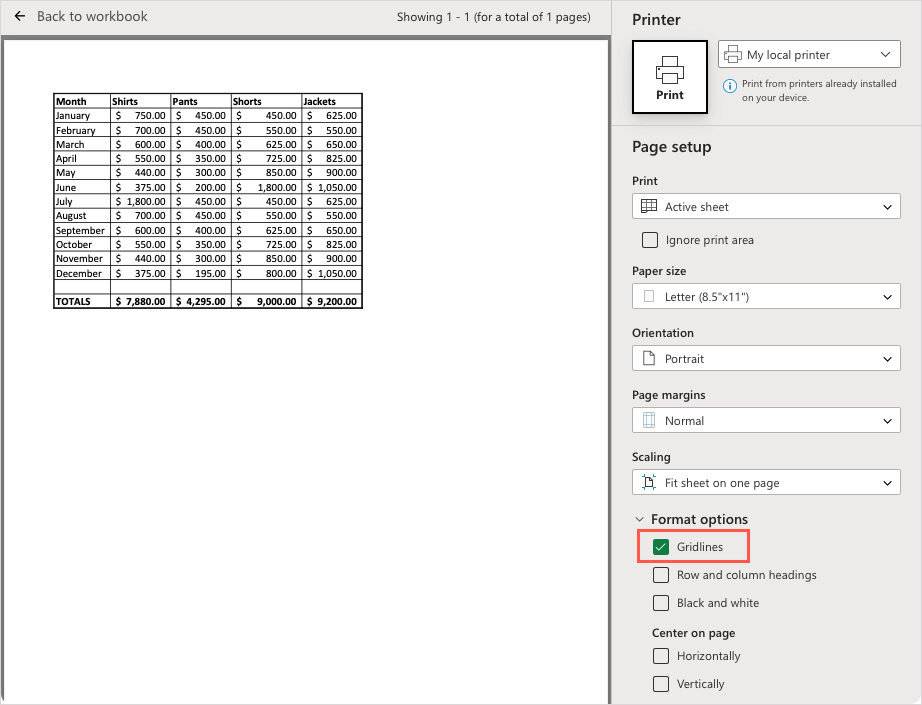
Como no aplicativo de desktop, se quiser imprimir a pasta de trabalho inteira com linhas de grade, você precisará adicioná-las a cada planilha individualmente usando as etapas acima.
Linhas de grade para fácil leitura no Excel
Imprimir sua planilha com linhas de grade no Excel não apenas economiza tempo ao adicionar bordas de células manualmente, mas as linhas de grade podem acomodar automaticamente quaisquer alterações feitas em seus dados. Além disso, eles facilitam a leitura dos dados impressos.
Agora que você sabe como imprimir linhas no Excel, veja também como se livrar das linhas pontilhadas no Excel.
.